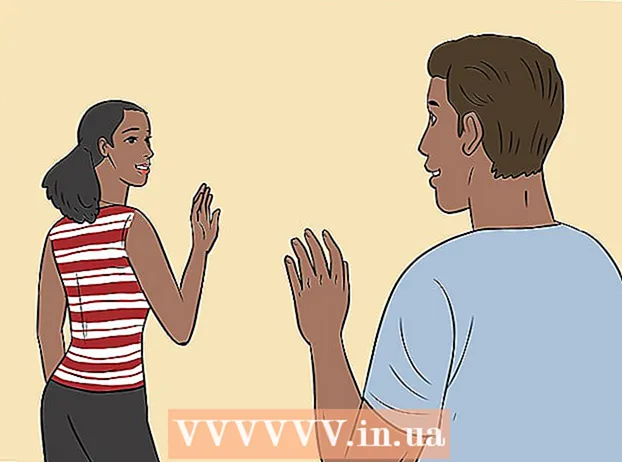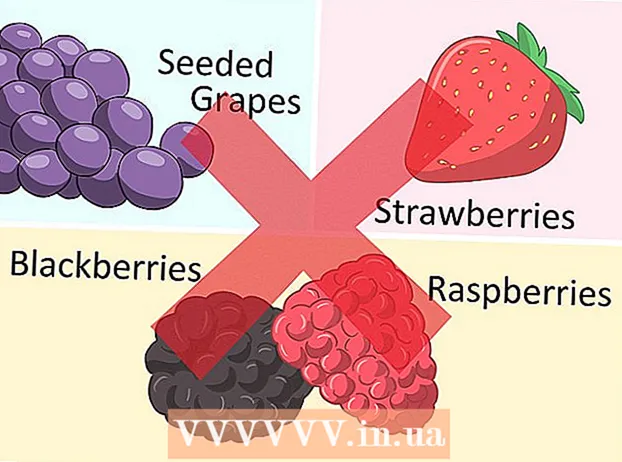מְחַבֵּר:
Charles Brown
תאריך הבריאה:
8 פברואר 2021
תאריך עדכון:
1 יולי 2024

תוֹכֶן
WikiHow זה מלמד כיצד לגשת לטלפון או לטאבלט סמסונג גלקסי הנעולים באמצעות סיסמה באמצעות אתר "מצא את הנייד שלי" של סמסונג או על ידי ביצוע איפוס קשיח. למרבה הצער, לא ניתן לשחזר סיסמה שנשכחה מהטלפון או הטאבלט שלך ב- Android Nougat בעצמך. ביצוע איפוס קשה ימחק את נתוני Samsung Galaxy שלך.
לדרוך
שיטה 1 מתוך 2: שימוש באתר סמסונג
 פתח את האתר "מצא את הנייד שלי". עבור אל https://findmymobile.samsung.com/ בדפדפן שלך. אתה יכול לבטל את נעילת Samsung Galaxy שלך מאתר זה אם אתה מחובר ל- Galaxy שלך באמצעות חשבון Samsung שלך.
פתח את האתר "מצא את הנייד שלי". עבור אל https://findmymobile.samsung.com/ בדפדפן שלך. אתה יכול לבטל את נעילת Samsung Galaxy שלך מאתר זה אם אתה מחובר ל- Galaxy שלך באמצעות חשבון Samsung שלך. - אם אינך מחובר ל- Galaxy שלך באמצעות חשבון סמסונג שלך, יהיה עליך לבצע איפוס להגדרות היצרן.
 לחץ על הירשם. זהו כפתור כחול במרכז הדף.
לחץ על הירשם. זהו כפתור כחול במרכז הדף. - אם כבר נכנסת לחיפוש הנייד שלי, דלג על השלב הבא ועל השלב הבא.
 הזן את אישורי Samsung שלך. הזן את כתובת הדוא"ל והסיסמה שלך, ואז לחץ הירשם כדי לעשות זאת.
הזן את אישורי Samsung שלך. הזן את כתובת הדוא"ל והסיסמה שלך, ואז לחץ הירשם כדי לעשות זאת.  לחץ על בטל את נעילת המכשיר שלי. זה בצד שמאל של הדף.
לחץ על בטל את נעילת המכשיר שלי. זה בצד שמאל של הדף. - אם יש לך יותר מפריט אחד של סמסונג גלקסי, ייתכן שתצטרך לבחור את הפריט הנכון על ידי לחיצה על שם הפריט בפינה השמאלית העליונה של הדף ואז בחירת הפריט הנכון מהתפריט הנפתח.
 הזן שוב את סיסמת סמסונג אם תתבקש. כשתתבקש לעשות זאת, יהיה עליך להזין מחדש את סיסמת חשבון סמסונג שלך. זה אמור לבטל את נעילת Samsung Galaxy שלך, אם כי ייתכן שתצטרך לחכות כמה שניות עד שהפריט יזהה את נעילת הנעילה.
הזן שוב את סיסמת סמסונג אם תתבקש. כשתתבקש לעשות זאת, יהיה עליך להזין מחדש את סיסמת חשבון סמסונג שלך. זה אמור לבטל את נעילת Samsung Galaxy שלך, אם כי ייתכן שתצטרך לחכות כמה שניות עד שהפריט יזהה את נעילת הנעילה. - לאחר נעילת המסך אתה אמור להיות מסוגל להגדיר סיסמה חדשה בתפריט הגדרות.
שיטה 2 מתוך 2: שימוש באיפוס למפעל
 הבן כיצד פועל איפוס למפעל. איפוס Samsung Galaxy שלך ימחק לחלוטין קבצים, נתונים והגדרות, כולל קוד הגישה. המשמעות היא שתוכל לגשת ולהשתמש שוב בסמסונג הגלקסי שלך, אך אין קבצים (למשל תמונות) בסמסונג גלקסי שלך.
הבן כיצד פועל איפוס למפעל. איפוס Samsung Galaxy שלך ימחק לחלוטין קבצים, נתונים והגדרות, כולל קוד הגישה. המשמעות היא שתוכל לגשת ולהשתמש שוב בסמסונג הגלקסי שלך, אך אין קבצים (למשל תמונות) בסמסונג גלקסי שלך. - כל הנתונים המסונכרנים עם חשבונך עשויים להיות ניתנים לשחזור לאחר הכניסה חזרה לסמסונג גלקסי שלך לאחר איפוסם. אם כן, הנתונים ישוחזרו באופן אוטומטי.
 לחץ והחזק את לחצן ההפעלה. זה בדרך כלל נמצא בפינה הימנית העליונה של גלקסי סמסונג, אם כי ייתכן שתמצא אותו בחלק מהטאבלטים. תפריט יופיע.
לחץ והחזק את לחצן ההפעלה. זה בדרך כלל נמצא בפינה הימנית העליונה של גלקסי סמסונג, אם כי ייתכן שתמצא אותו בחלק מהטאבלטים. תפריט יופיע.  הקש מפעיל מחדש. זוהי תמונה ירוקה של חץ מעגלי. Samsung Galaxy שלך יתחיל לאתחל את עצמו.
הקש מפעיל מחדש. זוהי תמונה ירוקה של חץ מעגלי. Samsung Galaxy שלך יתחיל לאתחל את עצמו. - אם אתה פועל לכבות תתבקש להזין את הסיסמה. במקום זאת, עליך לאתחל מחדש.
 לחץ והחזק את לחצני ההפעלה, עוצמת הקול והנעילה. עשו זאת מיד לאחר שתעלו לְאַתחֵל ואל תשחרר אותם עד שתגיע למסך "התאוששות", הדומה ללוגו של אנדרואיד לבן על גבי מסך תכלת.
לחץ והחזק את לחצני ההפעלה, עוצמת הקול והנעילה. עשו זאת מיד לאחר שתעלו לְאַתחֵל ואל תשחרר אותם עד שתגיע למסך "התאוששות", הדומה ללוגו של אנדרואיד לבן על גבי מסך תכלת. - כפתור הנעילה הוא הלחצן שאינו נפח בצד שמאל של הגלקסיה.
 שחרר את הכפתורים. לאחר שתגיע למסך השחזור, שחרר את הכפתורים והמתין להופעת קונסולת השחזור השחורה. זה עשוי לקחת מספר דקות.
שחרר את הכפתורים. לאחר שתגיע למסך השחזור, שחרר את הכפתורים והמתין להופעת קונסולת השחזור השחורה. זה עשוי לקחת מספר דקות.  בחר מחיקת מידע / איפוס מכשיר. לחץ על לחצן הגברת עוצמת הקול עד שנבחרה אפשרות זו (בדרך כלל מספיקות ארבע לחיצות).
בחר מחיקת מידע / איפוס מכשיר. לחץ על לחצן הגברת עוצמת הקול עד שנבחרה אפשרות זו (בדרך כלל מספיקות ארבע לחיצות).  לחץ על כפתור ההפעלה. פעולה זו תאשר את בחירתך באפשרות מחיקת מידע / איפוס מכשיר.
לחץ על כפתור ההפעלה. פעולה זו תאשר את בחירתך באפשרות מחיקת מידע / איפוס מכשיר. בחר כן כאשר מתבקש לעשות זאת. לשם כך השתמש בלחצן הגברת עוצמת הקול או בלחצן הגברת עוצמת הקול.
בחר כן כאשר מתבקש לעשות זאת. לשם כך השתמש בלחצן הגברת עוצמת הקול או בלחצן הגברת עוצמת הקול.  לחץ שוב על לחצן ההפעלה. זה יבקש מסמסונג גלקסי שלך למחוק את עצמו.
לחץ שוב על לחצן ההפעלה. זה יבקש מסמסונג גלקסי שלך למחוק את עצמו.  הפעל מחדש את גלקסי סמסונג. לאחר שסמסונג גלקסי יסיים את השחזור, תחזור למסך קונסולת ההתאוששות; לחץ והחזק את לחצן ההפעלה כדי לאתחל מחדש את גלקסי סמסונג שלך.
הפעל מחדש את גלקסי סמסונג. לאחר שסמסונג גלקסי יסיים את השחזור, תחזור למסך קונסולת ההתאוששות; לחץ והחזק את לחצן ההפעלה כדי לאתחל מחדש את גלקסי סמסונג שלך. - מכאן תוכלו להגדיר את סמסונג גלקסי כטלפון או טאבלט חדש לגמרי.
טיפים
- בכמה פריטים ישנים יותר של Samsung Galaxy המחוברים ל- Gmail, באפשרותך לאפס את הסיסמה לאחר הזנת ה- PIN באופן שגוי חמש פעמים על ידי לחיצה על ה- לשכוח - אפשרות בתחתית המסך, הזן את כתובת הדוא"ל והסיסמה שלך ב- Gmail והקש הירשם. זה לא יעבוד על פריטי אנדרואיד של נוגט כמו Samsung Galaxy S8.
אזהרות
- ככל הנראה לא תוכלו לשחזר את רוב הקבצים והמידע שנמחקו מה- Samsung Galaxy לאחר ביצוע איפוס להגדרות היצרן.